电脑开机自动启动的软件怎么关闭?
1、先在底部任务栏空白处,鼠标右键点击,然后选择“任务管理器”。
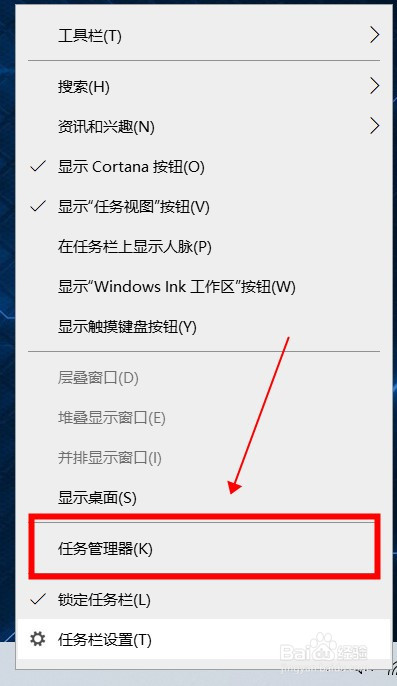
2、在弹出的“任务管理器”窗口中,点击“启动”。

3、鼠标左键点击需要关闭开机启动的软件,再点击“禁用”,即可关闭开机自启动软件。

4、或者鼠标左键点击需要关闭开机启动的软件,再鼠标右键点击,在弹出的对话框中鼠标左键点击“禁用”,即可关闭开机自启动软件。

1、在“开始”菜单栏,鼠标左键点击“设置”图标。
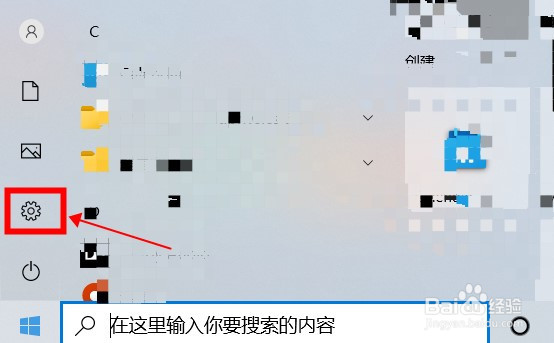
2、鼠标左键点击“应用”。

3、鼠标左键点击“启动”。
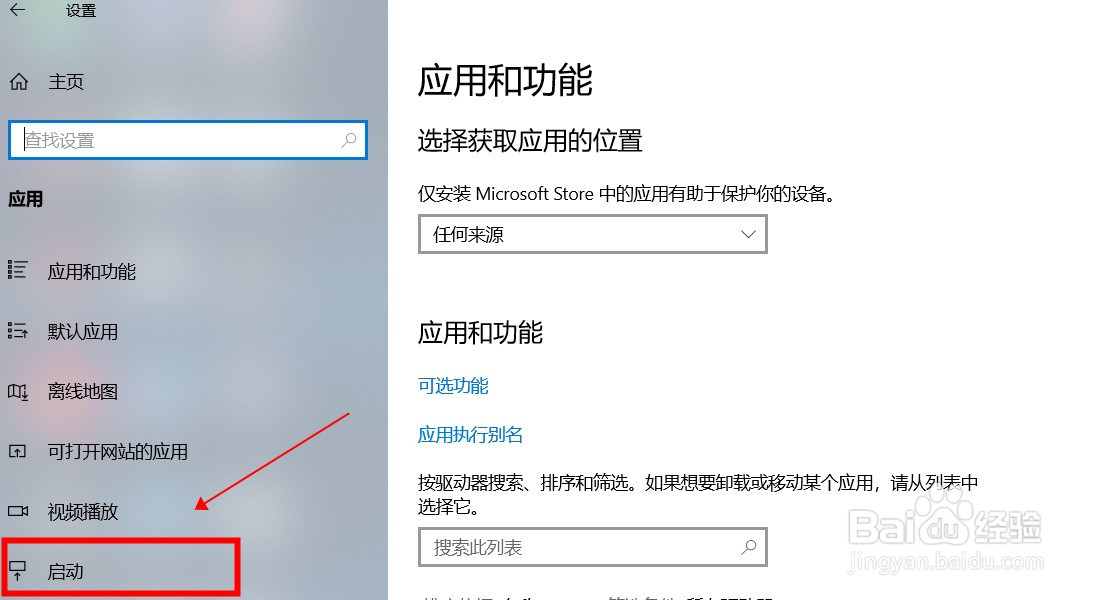
4、在列表中选中需要关闭开机自启动的软件,点击关闭按钮,即可关闭开机自启动软件。
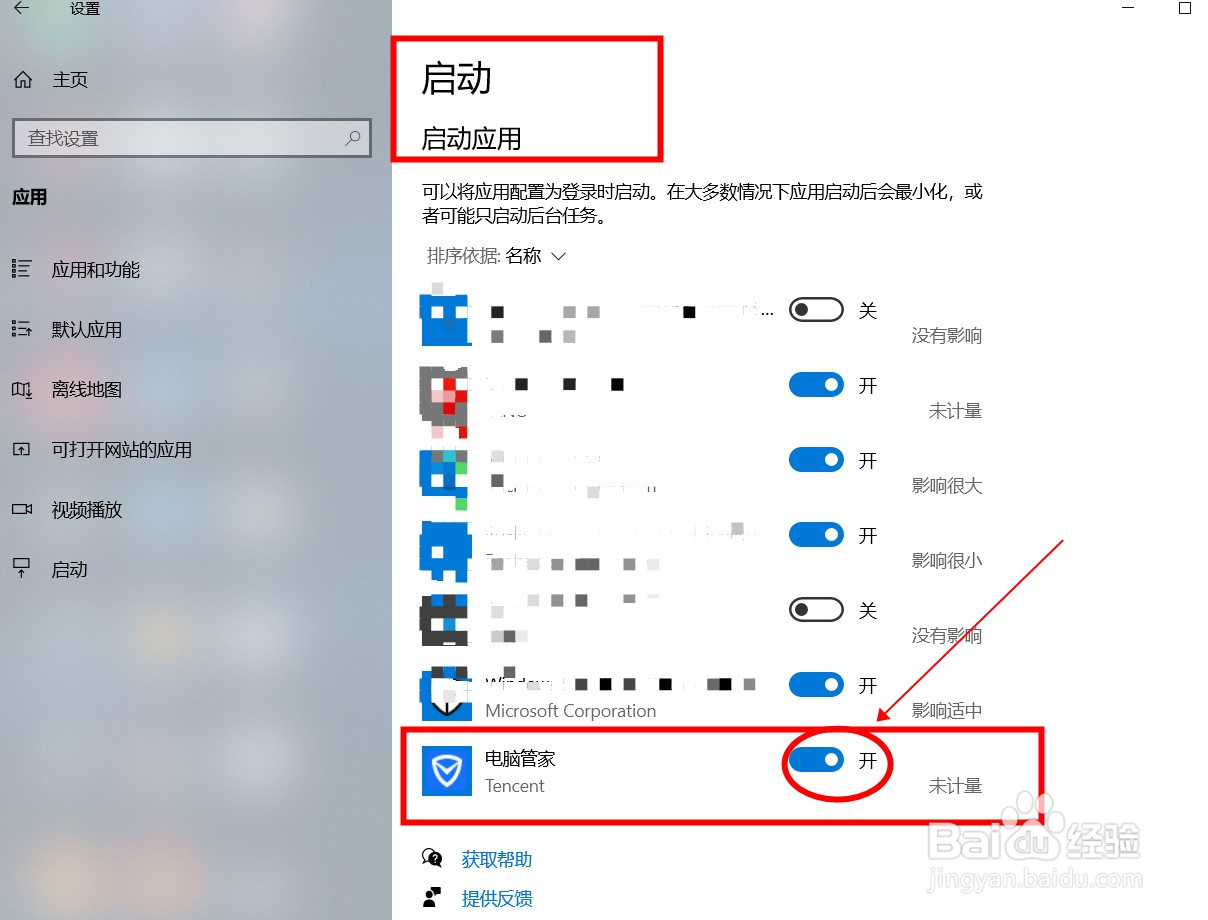
1、我们也可以用第三方工具来关闭开机自启动软件,例如“电脑管家”。
1、打开电脑管家,进入主界面。
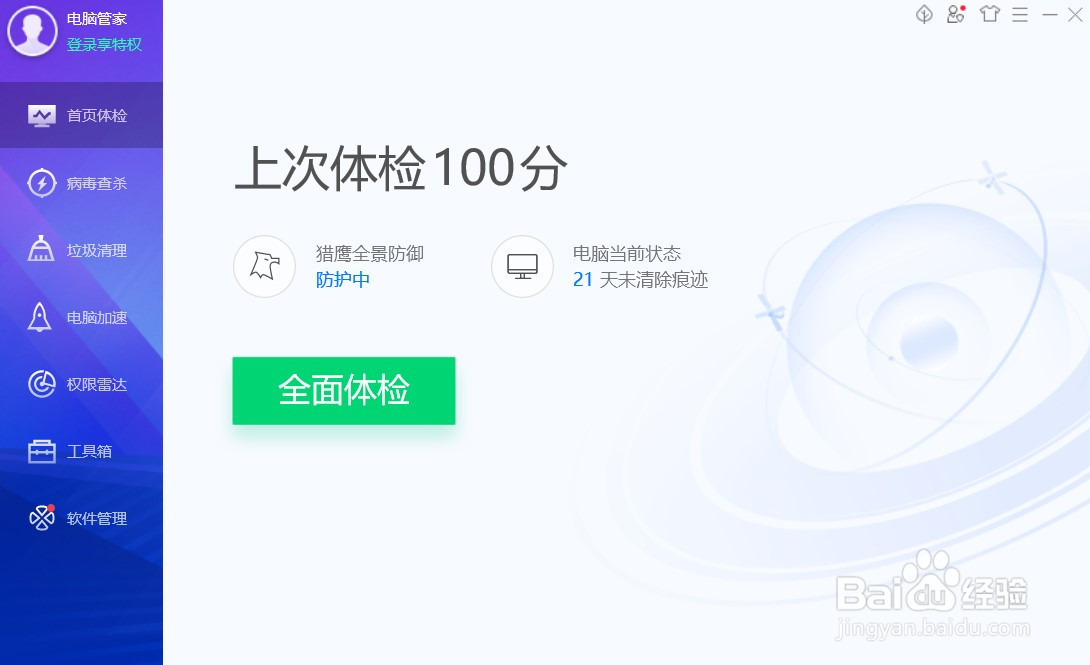
2、鼠标左键点击“电脑加速”-“启动项”。
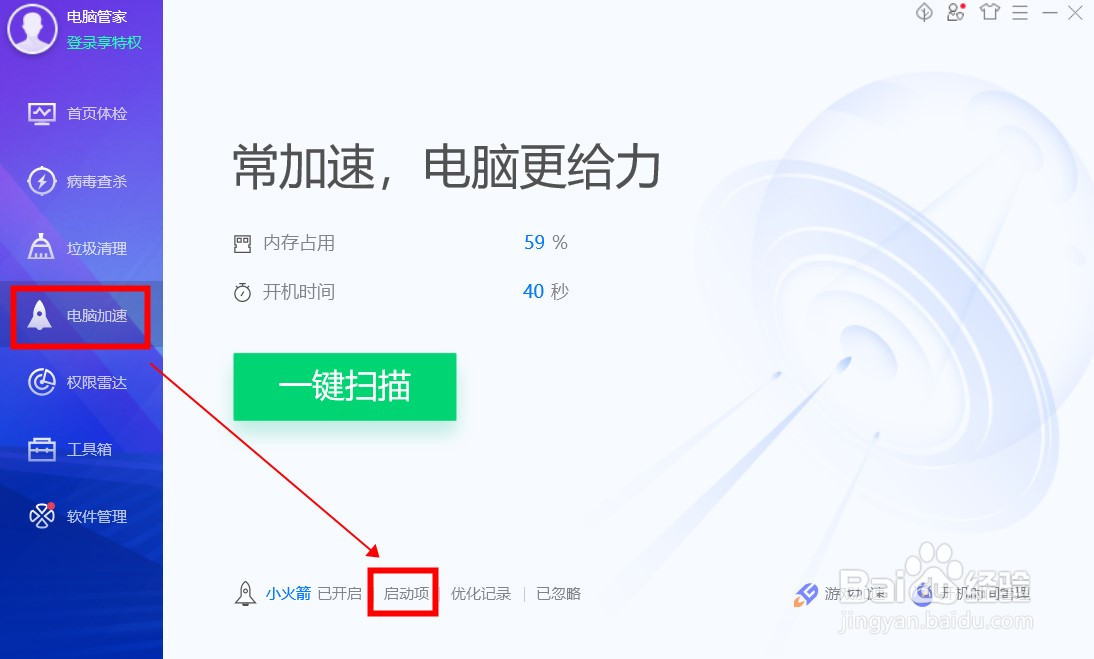
3、在列表中选中需要关闭开机自启动的软件,点击关闭按钮,即可关闭开机自启动软件。
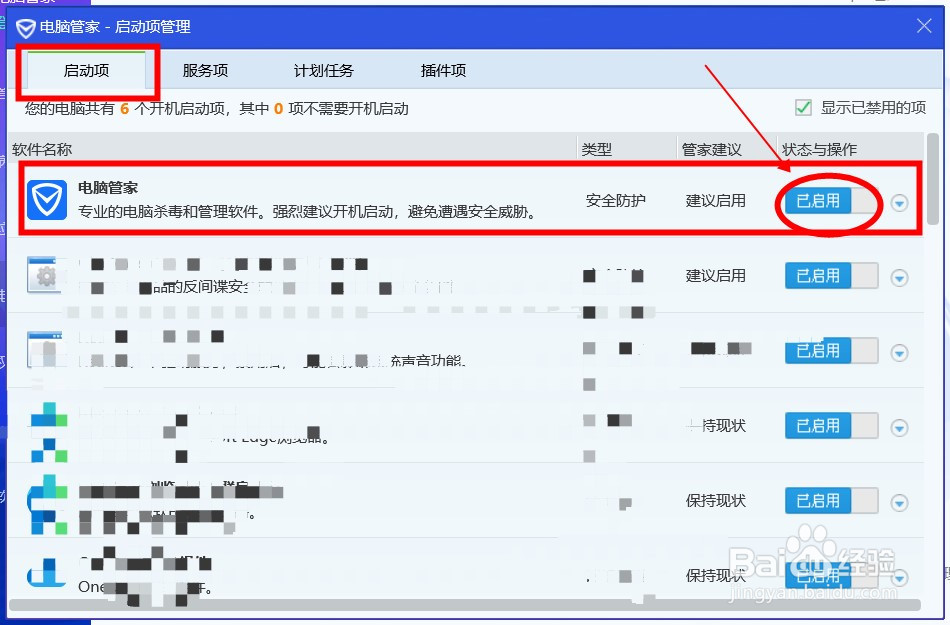
声明:本网站引用、摘录或转载内容仅供网站访问者交流或参考,不代表本站立场,如存在版权或非法内容,请联系站长删除,联系邮箱:site.kefu@qq.com。
阅读量:66
阅读量:53
阅读量:47
阅读量:77
阅读量:66